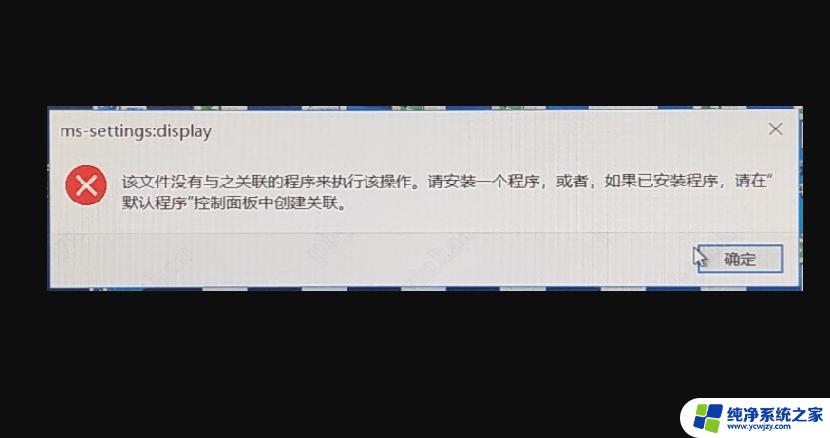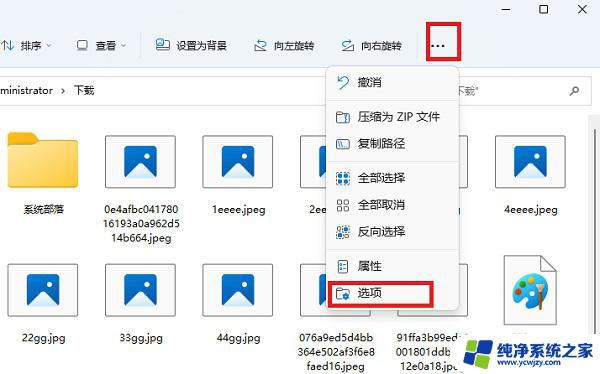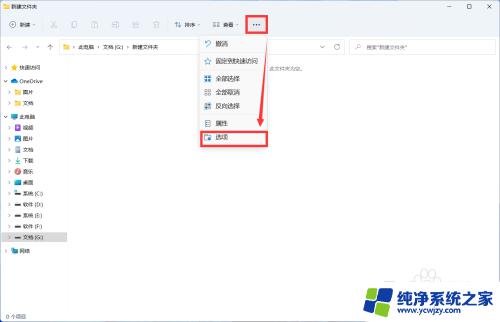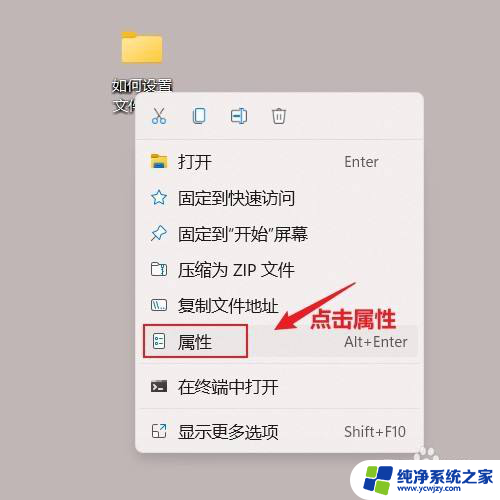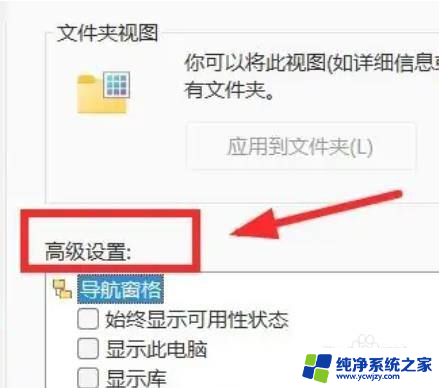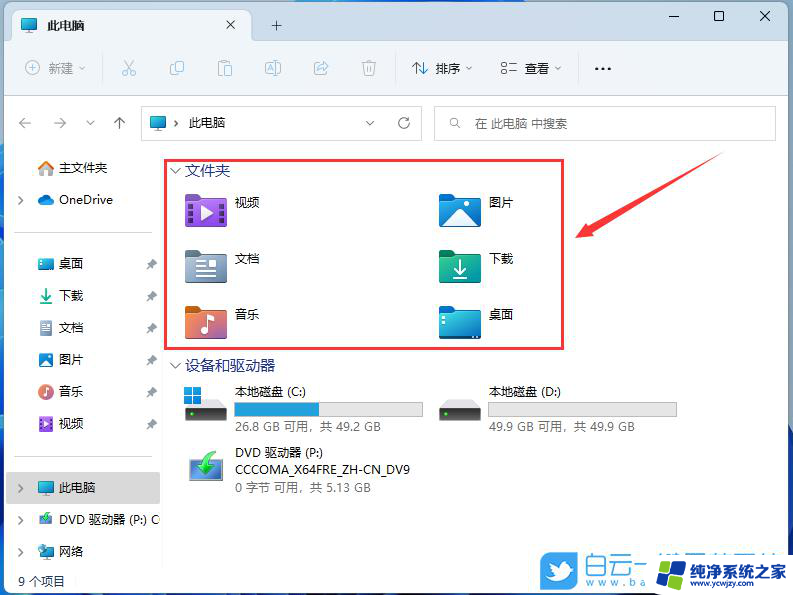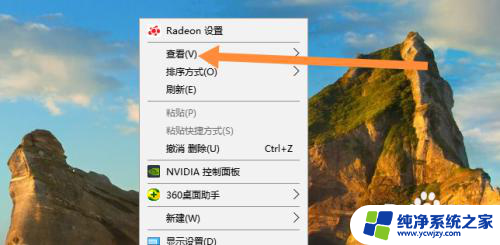win11固定文件夹显示该文件没有与之关联
更新时间:2024-10-01 10:00:20作者:xiaoliu
在使用Win11操作系统时,有时我们会遇到一个问题:固定的文件夹显示该文件没有与之关联,或者在Win11文件夹搜索时无法找到需要的文件,这种情况下,我们应该如何解决呢?在本文中我们将探讨这个问题,并提供一些可行的解决方案,帮助您解决Win11操作系统中文件夹关联和搜索的困扰。无论是对于工作还是生活,一个高效的文件管理系统都是至关重要的,因此解决这个问题对于提高我们的工作效率和生活质量具有重要意义。接下来让我们一起来了解一下如何解决Win11固定文件夹关联和搜索问题吧!
操作方法:
1.首先我们打开“控制面板”功能;

2.然后我们将右上角查看方式更改为“大图标”;
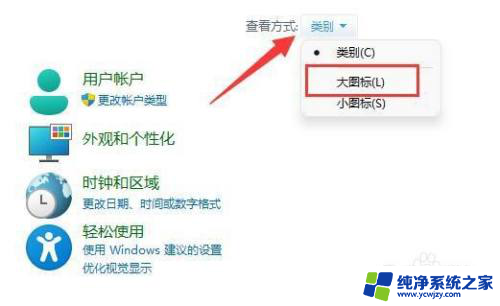
3.然后在其中找到并打开“索引选项”;
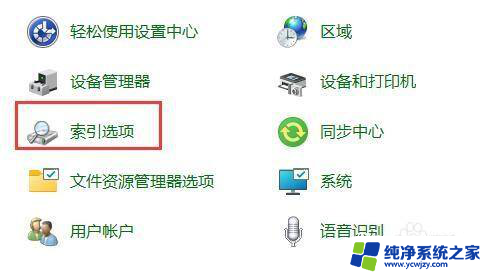
4.开启后,我们单击左下角的“对搜素和索引进行疑难解答”选项;
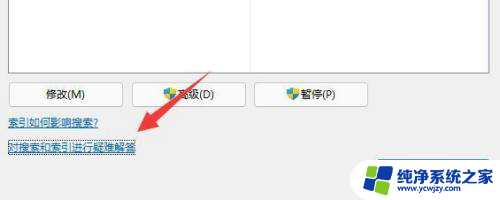
5.随后再勾选“结果中不显示文件、文件夹、应用或设置”,单击“下一页”;
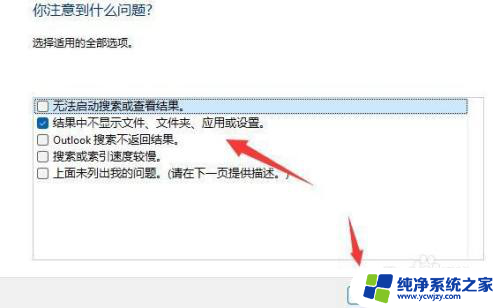
6.最后等待系统自动搜索并修复问题就可以解决啦。
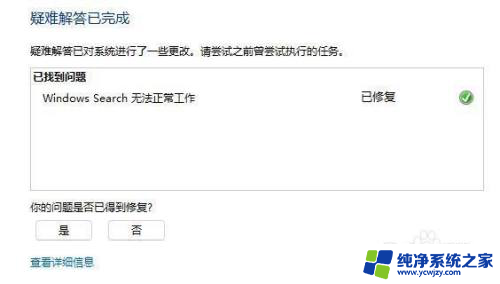
以上就是Win11固定文件夹显示该文件没有与之关联的全部内容,有需要的用户可以根据以上步骤进行操作,希望对大家有所帮助。